如何使用PS补丁工具去除图像logo?我们下载的很多图片都有别人的水印或者logos。这样的图片不能用,那么怎么才能去掉logo呢?今天就让当客小编教你如何使用PS补丁工具轻松去除图片水印logo。希望这篇文章能对你有所帮助。
操作程序
 1,打开ps软件,ctrl+o或者双击ps界面,打开文件夹,打开一张图片。
1,打开ps软件,ctrl+o或者双击ps界面,打开文件夹,打开一张图片。
 2.复制图片图层,或按Ctrl+j复制图层。
2.复制图片图层,或按Ctrl+j复制图层。
 3.选择补丁工具,检查图片上的水印,如图。
3.选择补丁工具,检查图片上的水印,如图。
 3.将所选区域拖到与水印位置最相似的区域。如果相似的地方很少,就需要一点一点补上。如果相似度范围很大,可以随便拖到哪里,都能产生理想的效果。
3.将所选区域拖到与水印位置最相似的区域。如果相似的地方很少,就需要一点一点补上。如果相似度范围很大,可以随便拖到哪里,都能产生理想的效果。
 4.处理后的图像
4.处理后的图像

 小白号
小白号
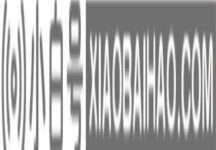


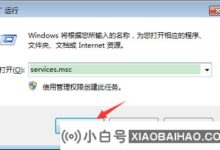
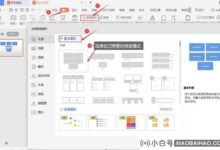




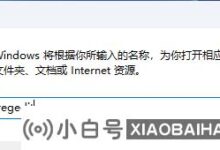



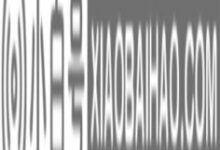
评论前必须登录!
注册